由于App Store条款规定,涉及到P2P下载的APP工具是不满足上架要求,因此迅雷很早便在苹果应用商店下架,迅雷官方也停止了iOS版维护,因此用户无法找到安装。那么,iPhone怎么安装迅雷?小编这2天研究了下,发现主要有2种方法可以绕过App Store实现安装,一种是通过安装第三方的迅雷描述文件,另外一种是借助一些APP助手在电脑上来完成安装,下面小编就具体来分享下。
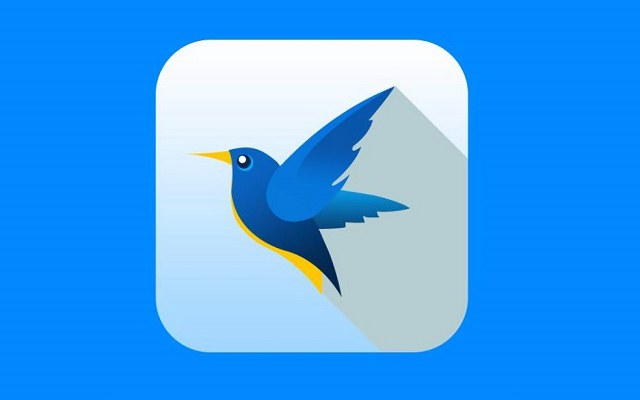
迅雷
方法一、通过描述文件安装
目前,网上也可以找到一些迅雷描述文件,不过大多数都不能用,很多都失效或者稳定性不高,还有部分是需要收费。iPhone通过描述文件,安装迅雷方法如下:
1、首先在 iPhone 自动的 Safari 浏览器 中,打开 迅雷描述文件安装网址,然后按照提示完成安装,如下图所示。
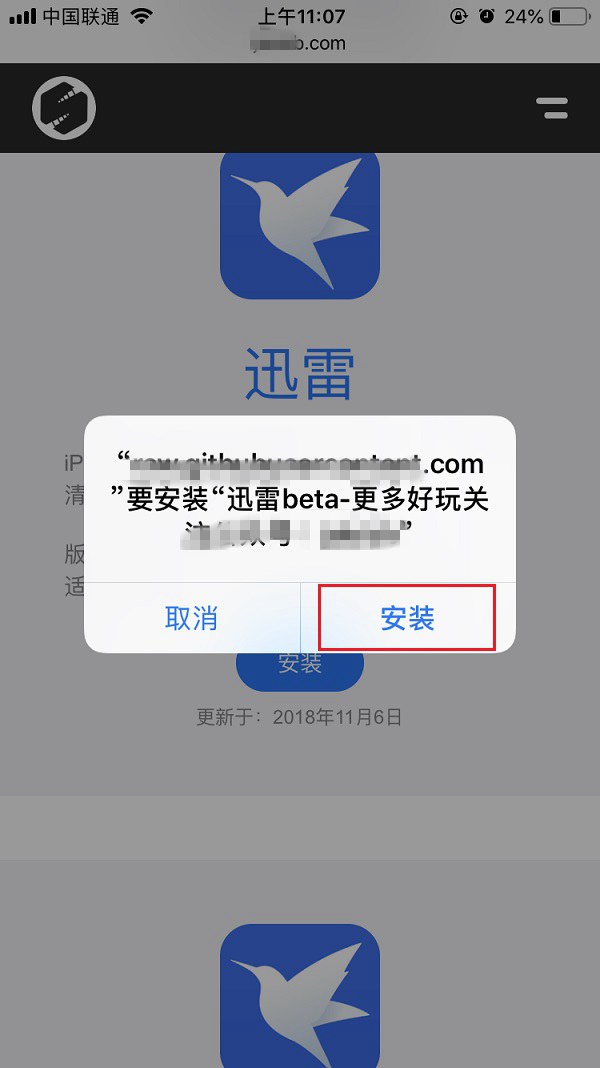
如果有需要迅雷描述文件的果粉,可以在“第一视角”微信公众号回复“迅雷描述文件”自动获取到小编这2天找到的2个免费的描述文件(仅供参考,这类描述文件可能失效比较快)。
2、完成完成后,迅雷APP就可以在iPhone桌面上找到了,但此时还无法使用,还需要进入 「设置」- 「通用」- 「设备管理(有些是描述文件里)」,然后将迅雷相关的开发者,设置为“信任”即可,如下图所示。
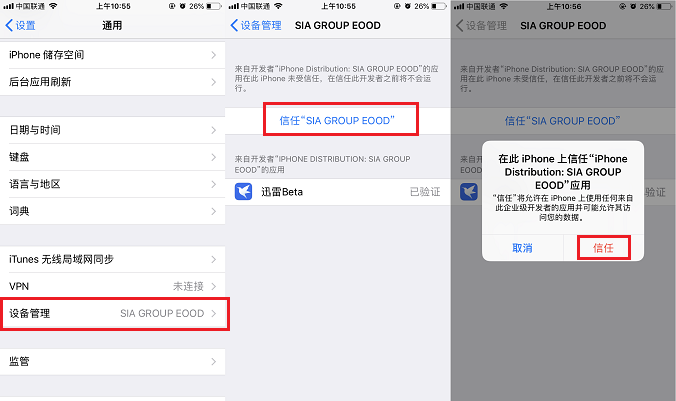
设置信任
完成以上两步操作之后,就可以成功在iPhone中打开,刚才下载安装的迅雷APP了,如下图所示。
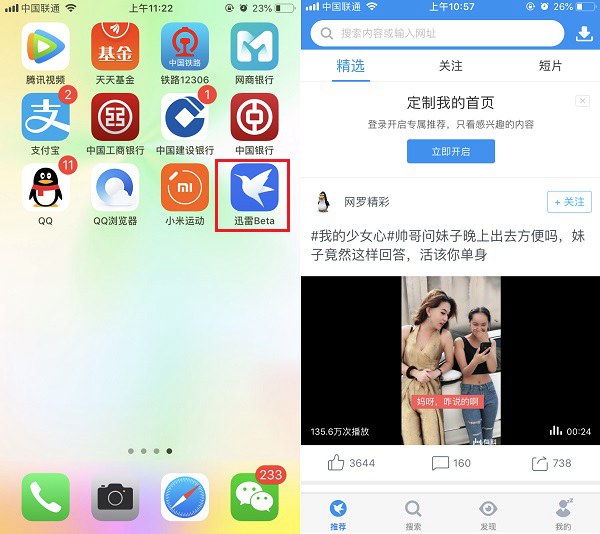
值得一提的是,小编发现,不少提供迅雷描述文件的平台还收费,有的是会弹广告,比如下图这个,需要赞赏之后,才能获得邀请码,之后才能获取到迅雷安装描述文件,如图所示。
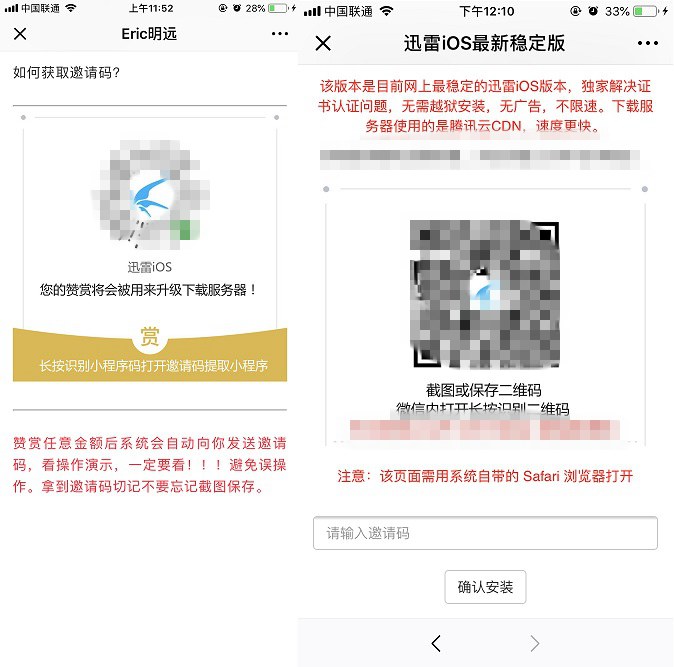
赞赏的金额最低是 3.88 元起,最高为100元,从赞赏界面来看,近一年已经超过了 3万人 赞赏,这说明很多果粉对迅雷APP需求还是很大的,愿意花钱去买个安装描述文件。而今天小编分享这个文章的目的,只要是想告诉果粉朋友,完全没必要花钱,因为免费安装的方法很多。
方法二:借助手机助手安装
虽然苹果官方的 App Store 应用商店无法搜索“迅雷”APP下载,但通过其他一些 手机助手,可以轻松免费的安装。目前像 PP、爱思等助手都可以安装迅雷。
下面以 爱思 为例,首先在 电脑中下载安装一个 爱思助手,然后 将iPhone 通过数据线,与电脑连接,首次使用还需要安装驱动,结合结合苹果官方的 iTunes 工具使用即可。
1、助手识别到手机之后,进入“应用游戏”界面,然后搜索“迅雷”,然后再点击 安装 就可以了,如下图所示。
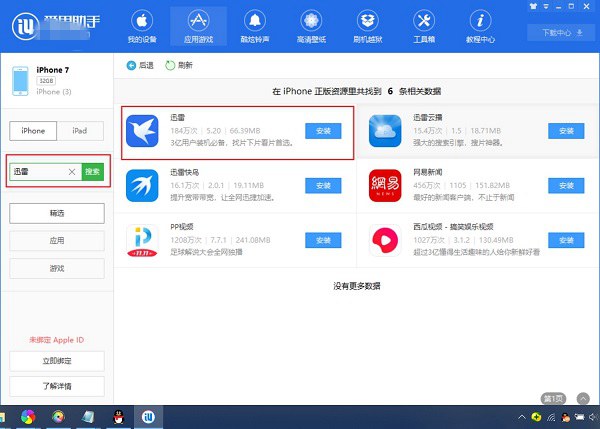
2、接下来等等工具完成“迅雷”即可,如下图所示。
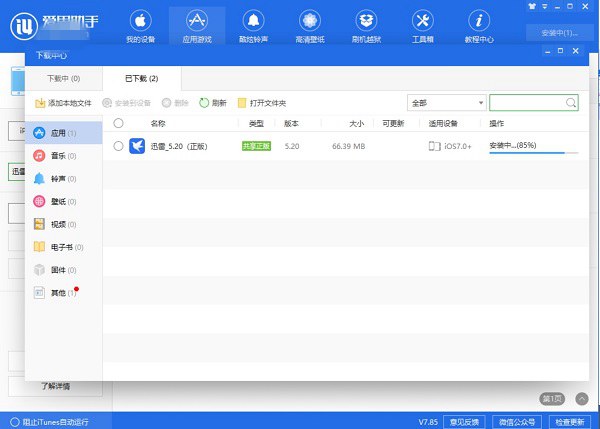
最后安装完成后,在iPhone桌面就可以看到安装好的“迅雷APP”了,可以直接打开使用,无需信任。当然,如果遇到打不开,也可以去设备管理器看看是否需要添加信任。
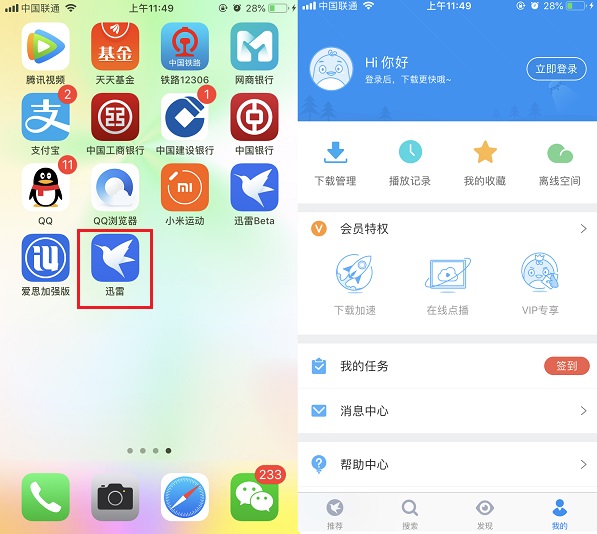
以上就是苹果手机安装迅雷APP使用教程,之所以写这篇文章,主要有两个原因,一个是经常有粉丝朋友问,另外一个是发现很多网站再拿这个(描述文件)收费,而且买的人很多。小编认为,第三方的描述文件,风险比较大,很多免费的有广告,付费的感觉没必要,有需要用的朋友,完全可以通过助手类工具免费安装,使用起来也更放心一些吧。

